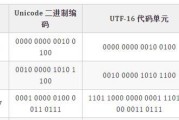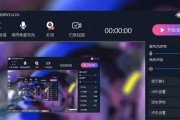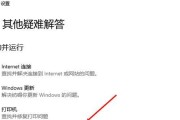在使用电脑工作或娱乐时,声音特效能够提升用户体验,给用户带来更加生动和真实的听觉感受。然而,在某些情况下,如专注于工作或对系统性能有较高要求时,关闭声音特效可能会更合适。怎样关闭电脑上的声音特效呢?关闭这些特效之后对系统又会产生哪些影响?本文将为您详细解答这些问题,并提供实用的关闭方法和操作建议。
关闭电脑声音特效的方法
1.Windows系统的声音特效关闭方法
手动设置关闭声音特效
在Windows系统中,我们可以手动进入“控制面板”中的“声音”设置来关闭声音特效。
1.点击“开始”菜单,选择“控制面板”。
2.在控制面板中找到并点击“硬件和声音”部分下的“声音”选项。
3.在弹出的“声音”窗口中,选择“播放”标签页。
4.在播放设备选项中选择当前使用的音频设备,然后点击“属性”。
5.在设备属性窗口中,点击“级别”标签或“增强”标签,根据需要关闭或调整声音特效。
6.点击“确定”保存设置。
通过系统设置快速关闭声音特效
Windows10及更新版本的系统还提供了更为快捷的设置方式。
1.点击“开始”按钮,选择“设置”>“系统”>“声音”。
2.在这里,您可以找到“声音控制面板”,通过该界面调整。
3.在“声音”设置中,您还可以勾选或取消勾选“声音方案”选项下的“使用声音方案”中的“无”,来快速关闭声音特效。

2.macOS系统的声音特效关闭方法
在macOS系统中,关闭声音特效的操作相对简单。
1.点击屏幕左上角的苹果菜单,选择“系统偏好设置”。
2.在系统偏好设置中选择“声音”。
3.在声音设置界面中,切换到“声音效果”标签页。
4.在效果声音部分,选择“无”即可关闭所有声音特效。

关闭声音特效后对系统的具体影响
关闭电脑上的声音特效,对系统来说主要有以下几方面的影响:
提高系统性能
关闭声音特效可以减少系统资源的使用,特别是在CPU和内存资源方面。这意味着系统可以将更多的资源分配给其他正在运行的应用程序,从而提高整体的运行效率和响应速度。
减少干扰
对于需要高度集中注意力的用户来说,关闭声音特效可以减少不必要的听觉干扰,帮助他们更好地专注于当前任务,如编程、写作或进行专业音频制作等。
延长电池使用时间
对于笔记本电脑用户而言,关闭声音特效还有助于减少CPU和GPU的负荷,从而在一定程度上延长电池的使用时间。
系统稳定性
在某些情况下,不稳定的声卡驱动可能会导致系统崩溃或产生杂音,关闭声音特效可以在一定程度上避免此问题,提高系统的稳定性。
可能的缺点
然而,关闭声音特效可能也会带来一些不便。用户会失去听觉上的提示和反馈,这可能会降低用户界面的互动性和友好性。在娱乐和游戏体验上,声音特效的缺失可能会减少沉浸感和乐趣。

结语
综上所述,关闭电脑声音特效是一个简单易行的操作,能为需要提升系统性能或减少干扰的用户提供便利。通过上述提供的Windows和macOS系统的详细步骤,您可以轻松根据个人需求调整声音设置,享受更高效的电脑使用体验。同时,了解关闭特效可能带来的影响将帮助您做出最适合自己的选择。希望本文的内容能够帮助您更加深入地理解电脑声音特效的管理,并在日常使用中更好地根据个人偏好进行设置。
标签: #电脑声音